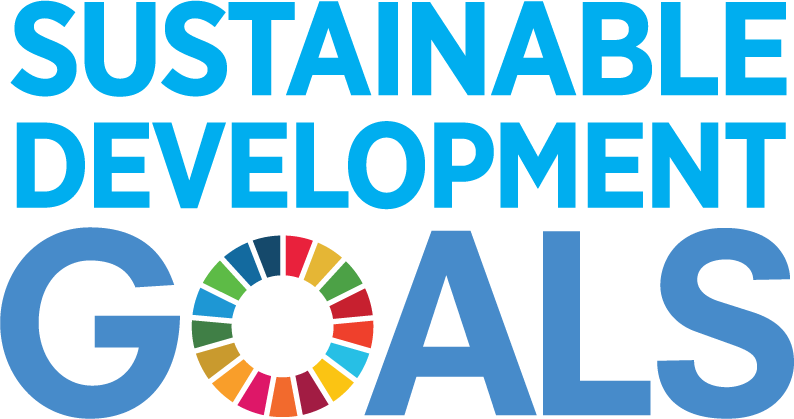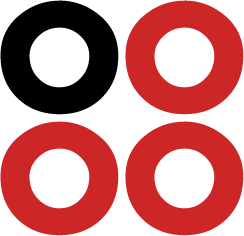Erklärvideos im Browser erstellen
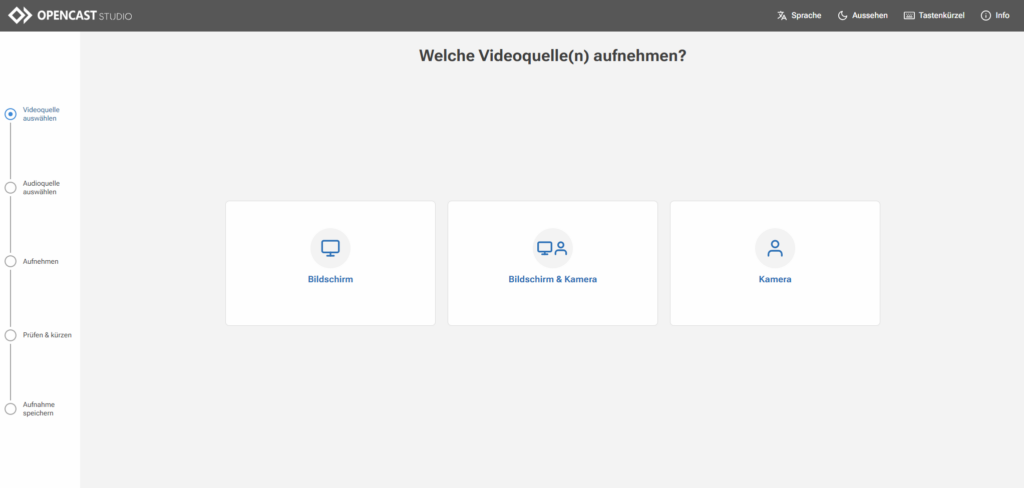
Mit dieser Anwendung können ohne Registrierung Bildschirmaufnahmen getätigt oder Erklärvideos erstellt werden. Kosten- und werbefrei ist dies im Browser möglich. Die Aufnahme erfolgt mit folgenden Schritten:
- Öffnen der Webseite
- Zugriff auf Kamera und Mikrofon erlauben
- Videoquelle auswählen (Bildschirm, Kamera oder Bildschirm & Kamera)
- Audioquelle auswählen
- Aufnehmen
- Überprüfen und ggf. kürzen
- Herunterladen (oder online speichern)
Werden mit dem Bildschirm und der Kamera gleichzeitig aufgezeichnet, ist so die Erstellung eines persönlicheres Lernvideo möglich. Nach der Aufnahme können die Videos entweder heruntergeladen oder direkt an eine Opencast-Instanz einer teilnehmenden Institution gesendet werden.
Opencast Studio wird als freie Software unter MIT Lizenz vom ELAN e.V. in Zusammenarbeit mit der ETH Zürich entwickelt. Für die Nutzung sind keine zusätzliche Software oder Server notwendig.
Einsatzmöglichkeiten:
- Tafelbilder erklären
- Präsentationen aufnehmen
- Feedback geben (z.B. zu einem Kunstwerk oder einem Aufsatz)
- Tutorials erstellen (z.B. digitales Werkzeug erklären)
- …
Zusatzinformation: Bei Aufnahme mit dem Browser Firefox oder dem Browser Chrome wird das Video im MKV-Format ausgegeben. Im Browser Safari erhält man eine MP4-Datei. In folgendem Vorstellungsvideo wird Opencast und dessen Funktionen erklärt:
Nutzung und Anwendungsmöglichkeiten werden auch in folgenden Erklärvideo des LLZ der Uni Halle demonstriert:
Zuletzt bearbeitet am: 19. Oktober 2024